2025-01-18 09:31:24来源:sxtmmc 编辑:佚名
在使用windows 7操作系统时,我们有时会遇到桌面图标突然消失的情况。这种情况可能会给我们的工作或学习带来不便。幸运的是,有一些简单的方法可以帮助你快速恢复丢失的win7桌面图标。本文将为你详细介绍这些方法。
首先,你需要检查一下是否不小心更改了桌面图标的相关设置。你可以通过以下步骤来检查:
1. 在桌面上空白处右键点击,选择“个性化”选项。
2. 在打开的窗口中,点击“更改桌面图标”。
3. 在弹出的对话框中,确保所有需要的图标都已被选中(如计算机、回收站等)。
4. 点击“应用”,然后“确定”。
完成以上步骤后,桌面图标应该已经恢复正常。
如果上述方法没有解决问题,那么你可以尝试重新启动windows资源管理器。这可以通过以下步骤完成:
1. 按下键盘上的ctrl+shift+esc组合键,打开任务管理器。
2. 在任务管理器中找到“windows资源管理器”进程。
3. 右键点击该进程,然后选择“重新启动”。
重启后,桌面图标应该能够恢复正常。
如果上述两种方法都无法恢复你的桌面图标,那么你可以考虑使用系统还原功能。系统还原可以将电脑恢复到一个之前的状态点,从而可能解决一些未知的问题。具体操作步骤如下:
1. 点击“开始”按钮,在搜索框中输入“创建还原点”并回车。
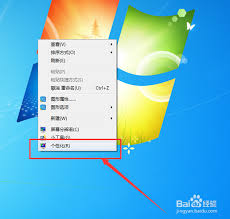
2. 在弹出的系统属性窗口中,切换到“系统保护”选项卡。
3. 点击“系统还原”按钮。
4. 按照向导提示选择一个还原点,并完成系统还原过程。
需要注意的是,进行系统还原前,请确保你有重要的文件备份,以防止数据丢失。
最后,如果以上方法均无效,你可以尝试重置桌面布局。这将清除所有的桌面图标,并将它们重新排列到默认位置。具体操作步骤如下:
1. 右键点击桌面空白区域,选择“查看”。

2. 在下拉菜单中取消勾选“自动排列图标”和“将图标与网格对齐”选项。
3. 再次右键点击桌面空白区域,选择“排序方式”中的“名称”或“修改日期”。
4. 最后,再次右键点击桌面空白区域,选择“查看”,然后勾选“自动排列图标”和“将图标与网格对齐”选项。
完成以上步骤后,桌面上的图标将会被重新排列到默认位置。
希望本文提供的方法能帮助你快速恢复丢失的win7桌面图标。如果问题仍然存在,建议联系专业的技术支持人员寻求帮助。